- ავტორი Jason Gerald [email protected].
- Public 2024-01-15 08:18.
- ბოლოს შეცვლილი 2025-06-01 06:06.
რეკლამის ბლოკატორები ძალიან სასარგებლოა შემაშფოთებელი ამომხტარი ფანჯრებისა და რეკლამების დაბლოკვისათვის. ამასთან, ეს დამატებები (გაფართოებები) ასევე შეგიშლით ხელს საიტის გარკვეულ საიტებზე ან ნაწილებზე წვდომისგან. ეს wikiHow გასწავლით თუ როგორ უნდა გამორთოთ სარეკლამო ბლოკერები ვებ ბრაუზერებში მობილურ მოწყობილობებსა და კომპიუტერებზე.
ნაბიჯი
მეთოდი 1 6 -დან: Chrome- ის გამოყენება კომპიუტერზე
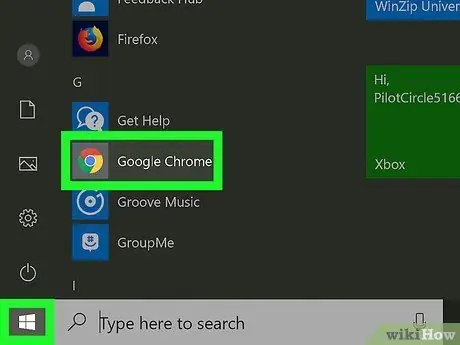
ნაბიჯი 1. გაუშვით Chrome
ხატი არის მწვანე, წითელი და ყვითელი ბორბალი, რომლის ცენტრში არის პატარა ლურჯი წრე. დააწკაპუნეთ ამ ხატზე Chrome- ის გასაშვებად. Chrome ბრაუზერში რეკლამის ბლოკერი არის ბრაუზერის გაფართოება.
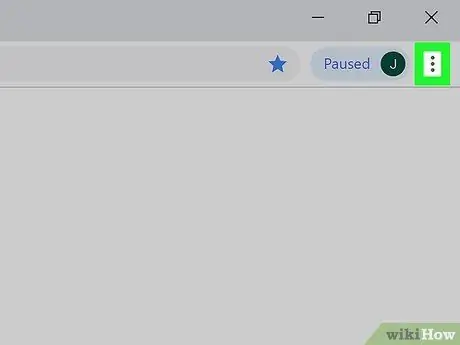
ნაბიჯი 2. დააწკაპუნეთ
ეს არის სამი წერტილის ვერტიკალური ხატი ზედა მარჯვენა კუთხეში. ეს გახსნის მენიუს.
Chrome- ის ძველ ვერსიებზე, ღილაკები იყო 3 ჰორიზონტალური ხაზი
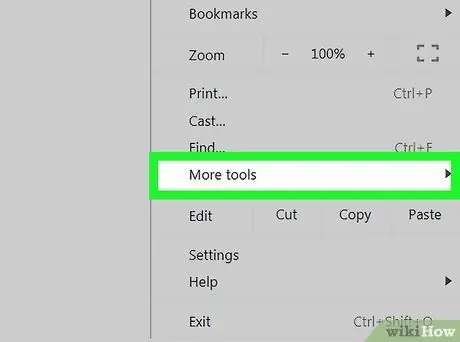
ნაბიჯი 3. დააწკაპუნეთ სხვა ინსტრუმენტებზე
ეს ვარიანტი არის მენიუს ბოლოში, რომელიც გამოჩნდება 3 წერტილიანი ხატის დაჭერისას. ეს გახსნის ქვემენიუს მარცხენა მხარეს.
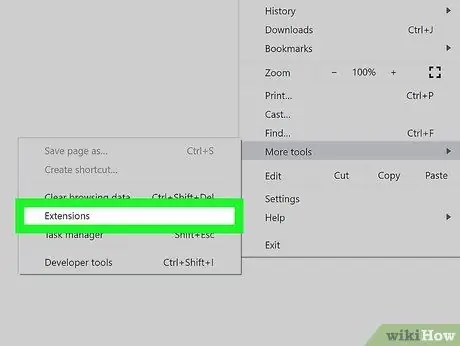
ნაბიჯი 4. დააჭირეთ გაფართოებებს
გამოჩნდება Chrome- ზე დაინსტალირებული დანამატებისა და გაფართოებების სია.
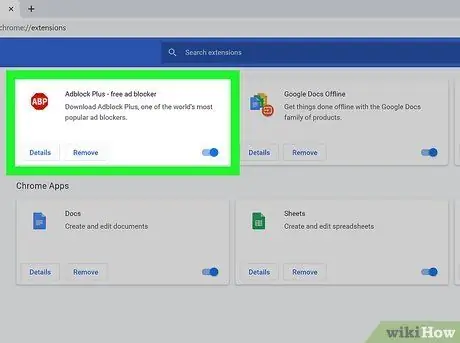
ნაბიჯი 5. მოძებნეთ სარეკლამო ბლოკერი გაფართოებების სიაში
თითოეული გაფართოება, როგორიცაა uBlock Origin ან Adblock Plus, მოთავსებულია ცალკე პარამეტრების ველში გაფართოებების გვერდზე (ანბანის მიხედვით).
თუ იცით ბლოკერის სახელი, მოძებნეთ ღილაკი დაჭერით ბრძანება+F (Mac- ზე) ან Ctrl+F (Windows- ზე) და ჩაწერეთ სახელი გვერდის ზედა მარჯვენა კუთხეში "ძებნა" სვეტში.
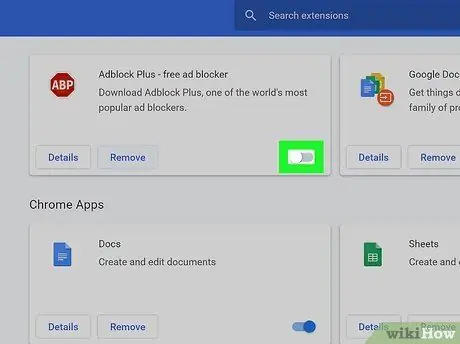
ნაბიჯი 6. დააწკაპუნეთ გადამრთველზე
გაფართოების ყუთში.
დანამატების ჩართვის/გამორთვის გადართვა არის გაფართოების ყუთის ქვედა მარჯვენა კუთხეში. თუ გადართვა ნაცრისფერია ან მარცხნივ, გაფართოება გამორთულია.
- სარეკლამო ბლოკერის ხელახლა გასააქტიურებლად დაუბრუნდით ამ მენიუს და დააწკაპუნეთ ღილაკზე.
- გარდა ამისა, თქვენ შეგიძლიათ დააჭიროთ გაფართოების ხატულას თქვენი ბრაუზერის ზედა მარჯვენა კუთხეში (მისამართების ზოლში მარჯვნივ არის გაფართოების ხატის არე), შემდეგ დააჭირეთ პაუზა ამ საიტზე (uBlock Origin გაფართოებისთვის, დააჭირეთ ღილაკს Ctrl და დააწკაპუნეთ, რომ გამორთოთ სარეკლამო ბლოკერი გარკვეულ საიტებზე). ამ გზით თქვენ გამორთავთ მხოლოდ რეკლამების ბლოკერს იმ საიტისთვის, რომელსაც ამჟამად სტუმრობთ.
მეთოდი 2 6 -დან: Chrome- ის გამოყენება Android მოწყობილობებზე
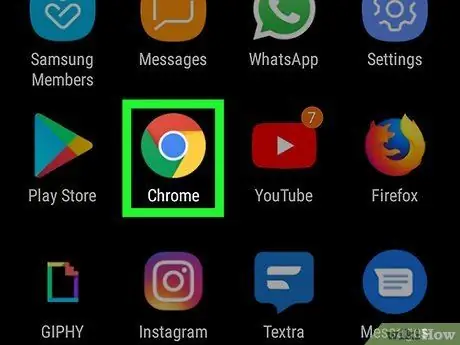
ნაბიჯი 1. გაუშვით Chrome
ხატი არის მწვანე, წითელი და ყვითელი ბურთი, რომლის ცენტრში არის პატარა ლურჯი წრე. თქვენ შეგიძლიათ იპოვოთ Chrome- ის ხატი თქვენს მთავარ ეკრანზე, აპების უჯრაში ან ძიების საშუალებით.
Chrome- ს არ აქვს დანერგილი რეკლამის ბლოკერი iPad- ზე ან iPhone- ზე, მაგრამ შეგიძლიათ გამორთოთ ამომხტარი ბლოკერი
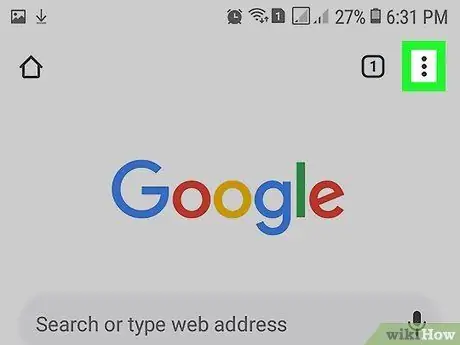
ნაბიჯი 2. შეეხეთ
ეს არის სამი წერტილის ვერტიკალური ხატი Chrome- ის ზედა მარჯვენა კუთხეში. მენიუ გაიხსნება.
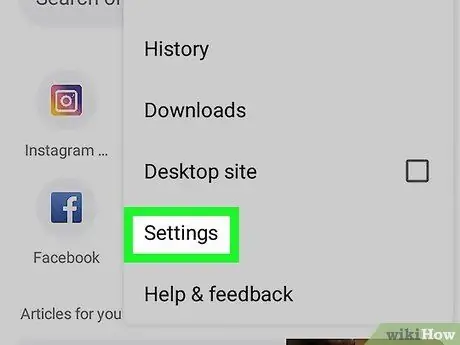
ნაბიჯი 3. შეეხეთ პარამეტრებს
ეს ვარიანტი არის Chrome მენიუს ბოლოში, რომელიც გამოჩნდება 3 ვერტიკალური წერტილის ხატის შეხებისას.
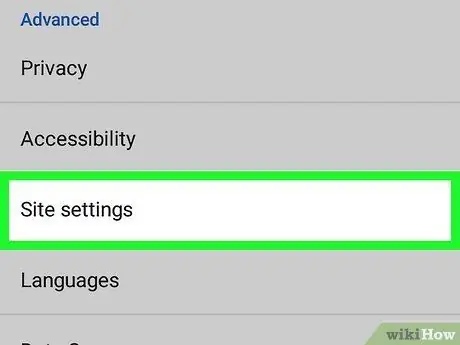
ნაბიჯი 4. შეეხეთ საიტის პარამეტრებს
თქვენ შეგიძლიათ იპოვოთ ის პარამეტრების მენიუს ბოლოში, სათაურში "Advanced".
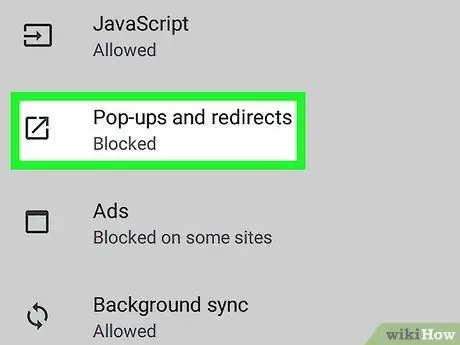
ნაბიჯი 5. შეეხეთ ამომხტარ ფანჯრებს და გადამისამართებებს
ეს ვარიანტი არის საიტის პარამეტრების მენიუს ბოლოში, ისრის ხატის გვერდით, რომელიც მიუთითებს ყუთში მარჯვნივ მარჯვნივ.
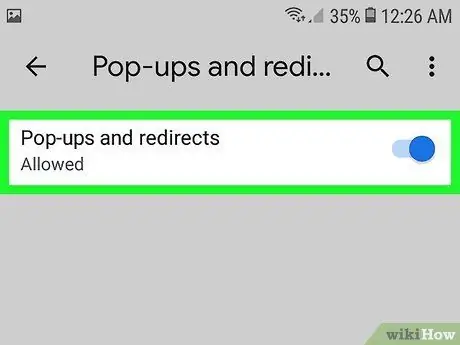
ნაბიჯი 6. შეეხეთ გადართვის ღილაკს "ამომხტარი ფანჯრები და გადამისამართებები" მის გასააქტიურებლად
თუ ღილაკი ლურჯია, ეს ნიშნავს, რომ Chrome იძლევა ბრაუზერში ამომხტარ რეკლამებს და გადამისამართებებს.
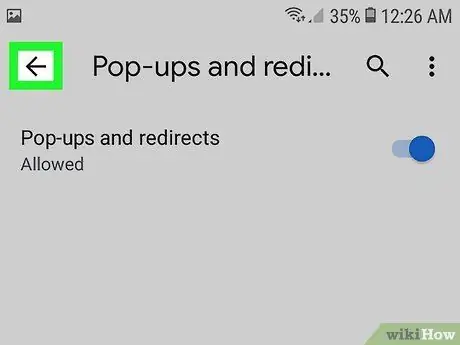
ნაბიჯი 7. შეეხეთ
ისრის ეს ხატი მდებარეობს Chrome ბრაუზერის ზედა მარცხენა კუთხეში. მოწყობილობის ეკრანი დაუბრუნდება საიტის პარამეტრების მენიუს.
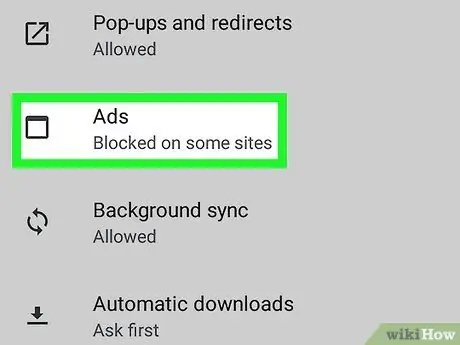
ნაბიჯი 8. შეეხეთ რეკლამებს
ეს ვარიანტი არის "ამომხტარი ფანჯრები და გადამისამართებები", ვებ ბრაუზერის ფანჯრის ფორმის ხატის გვერდით.
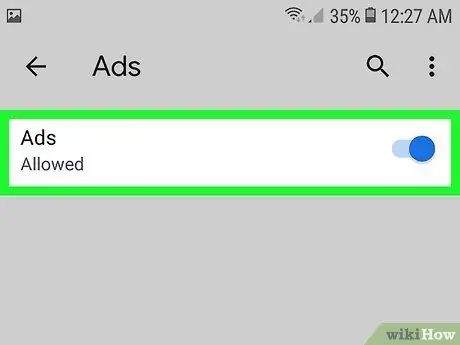
ნაბიჯი 9. შეეხეთ გადართვის ღილაკს "რეკლამების" შერჩევაში
მისი გააქტიურება.
ამით თქვენ უშვებთ რეკლამებს Chrome ბრაუზერში.
რეკლამებისა და ამომხტარი ფანჯრების გამოჩენის თავიდან ასაცილებლად, დაუბრუნდით ამ პარამეტრს "ამომხტარი ფანჯრები და გადამისამართებები" და "რეკლამები", შემდეგ კი შეეხეთ ღილაკს, რომ ის გამორთოთ (ღილაკი ნაცრისფერი გახდება)
მეთოდი 3 -დან 6 -დან: გამოიყენეთ Safari iPhone- სა და iPad- ზე
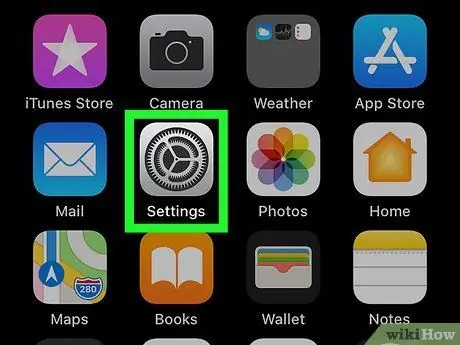
ნაბიჯი 1. გახსენით პარამეტრები
ხატი არის მექანიზმის სახით, რომელიც შეგიძლიათ ნახოთ მთავარ ეკრანზე.
თუ პარამეტრების ხატი არ არის, გადაფურცლეთ ტელეფონის ეკრანზე მარჯვნივ, სანამ არ მიაღწევთ საძიებო ველს. ჩაწერეთ "პარამეტრები" საძიებო ველში, შემდეგ შეეხეთ შესაბამის შედეგს
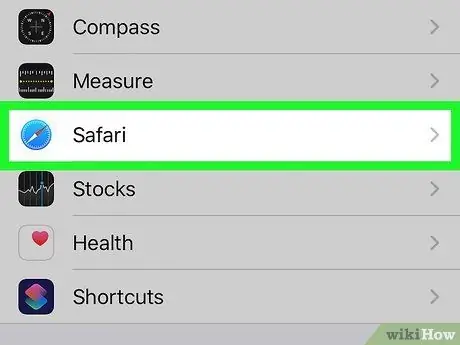
ნაბიჯი 2. შეეხეთ Safari- ს
თქვენ ნახავთ მას პარამეტრების მენიუში ლურჯი კომპასის ფორმის ხატის გვერდით. შინაარსის ბლოკატორების დაყენება შესაძლებელია Safari- ს საშუალებით და აქ შეგიძლიათ შეცვალოთ რეკლამის ბლოკერების პარამეტრები.
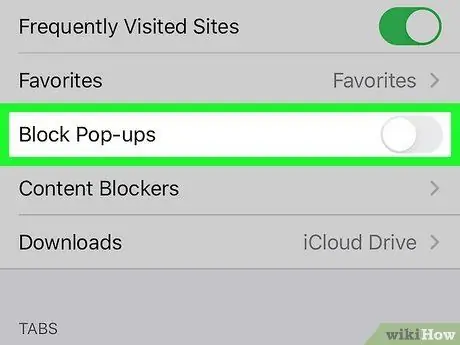
ნაბიჯი 3. შეეხეთ ღილაკს
"ამომხტარი ფანჯრების ბლოკირების" გვერდით.
ნაცრისფერი გადართვა მიუთითებს, რომ ფუნქცია გამორთულია და გათიშავს Safari- ის ამომხტარი ბლოკერი.
თუ გსურთ გამორთოთ Safari- ში გამოყენებული კონკრეტული რეკლამის ბლოკერი, გააგრძელეთ ეს ღილაკი (მწვანეზე) გასაგრძელებლად. თუმცა, თუ გსურთ გამორთოთ ყველა სარეკლამო ბლოკატორი, თქვენი ამოცანა დასრულებულია მას შემდეგ, რაც ღილაკი „ბლოკ-ფანჯრების“გვერდით ნაცრისფერი გახდება
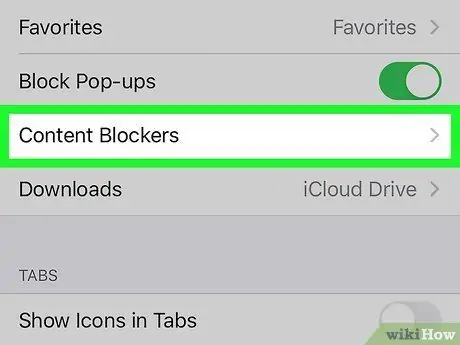
ნაბიჯი 4. შეეხეთ შინაარსის ბლოკატორებს
ეს გამოჩნდება თქვენს iPad ან iPhone- ზე დაინსტალირებული ყველა შინაარსის ბლოკატორის სია. თუმცა, ეს ვარიანტი არ გამოჩნდება, თუ ღილაკი "ბლოკ-ფანჯრების" გვერდით კვლავ ნაცრისფერია ან საერთოდ არ გაქვთ დაინსტალირებული შინაარსის ბლოკერი.
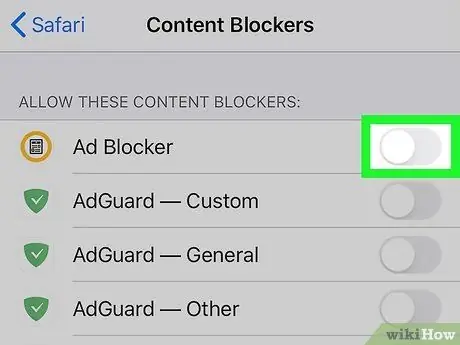
ნაბიჯი 5. შეეხეთ გადართვის ღილაკს
ყველა აქტიური ამომხტარი ბლოკერის გვერდით.
თუ ღილაკი ნაცრისფერია, ფუნქცია გამორთულია.
სარეკლამო ბლოკერის ხელახლა გასააქტიურებლად გადადით ამ მენიუში და შეეხეთ გადართვის ღილაკს.
მეთოდი 4 დან 6: Safari- ს გამოყენება Mac კომპიუტერზე
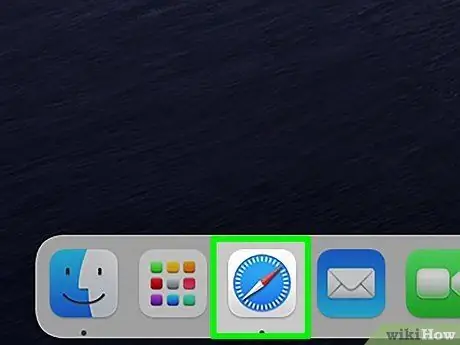
ნაბიჯი 1. დაიწყეთ Safari
ხატი არის ლურჯი კომპასი დოკში.
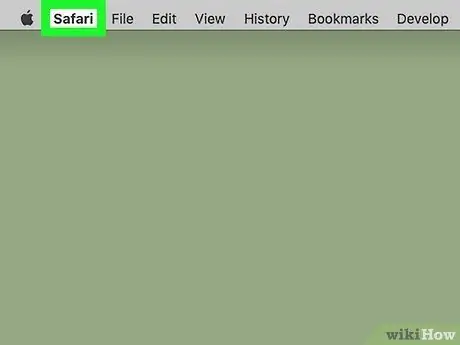
ნაბიჯი 2. დააწკაპუნეთ Safari- ზე
ეს ვარიანტი არის მენიუს ზოლში ეკრანის ზედა მარცხენა კუთხეში Apple ლოგოს გვერდით.
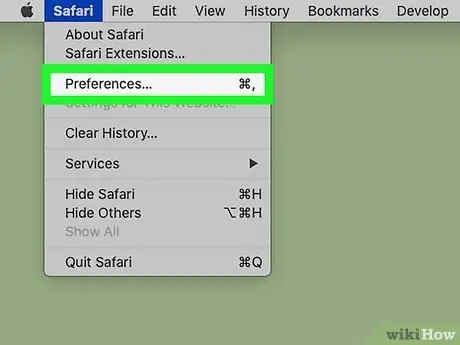
ნაბიჯი 3. დააწკაპუნეთ პარამეტრებზე…
ეს ვარიანტი ჩვეულებრივ მესამეა Safari მენიუში. პარამეტრების ფანჯარა გაიხსნება.
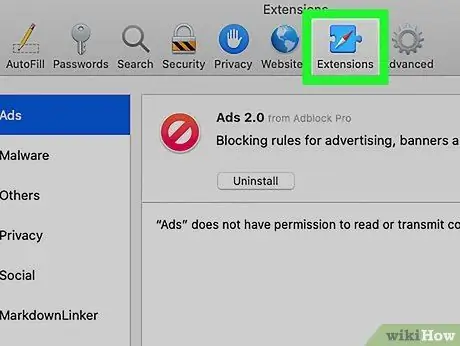
ნაბიჯი 4. დააჭირეთ გაფართოებებს
ეს ჩანართი ქვემოთ მოცემულია ლურჯი თავსატეხის ნაწილის ხატულაზე, პარამეტრების ფანჯრის ზედა ნაწილში.
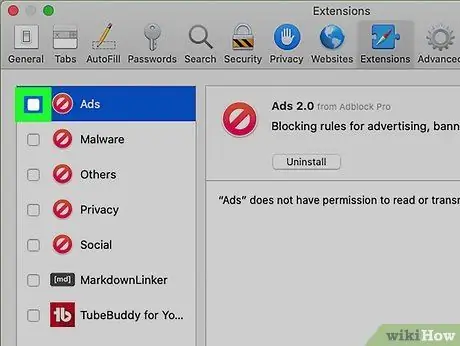
ნაბიჯი 5. დააწკაპუნეთ ყუთზე ყველა აქტიური სარეკლამო ბლოკერის გვერდით მონიშვნის გასაუქმებლად
ყველა გაფართოება და სარეკლამო ბლოკატორი ნაჩვენებია მარცხენა სარკმელში გაფართოებების მენიუს ქვეშ. დააწკაპუნეთ ყუთზე, რომ გაასუფთაოთ ყველა ტკიპა რეკლამის ბლოკერის გაფართოების მარცხნივ. თუ ყველა ყუთი მონიშნულია, Safari- ში ყველა სარეკლამო ბლოკერი გამორთულია.
- სარეკლამო ბლოკერის ხელახლა გასააქტიურებლად გადადით ამ მენიუში და დააწკაპუნეთ გადართვის ღილაკზე.
- გარდა ამისა, თქვენ შეგიძლიათ დააწკაპუნოთ გაფართოების ხატზე მისამართების ზოლში მარცხნივ და დააწკაპუნოთ მასზე, რათა გამორთოთ სარეკლამო ბლოკერი იმ საიტზე, რომელსაც ამჟამად ათვალიერებთ.
მეთოდი 5 -დან 6 -დან: Microsoft Edge- ის გამოყენება Windows- ზე
ნაბიჯი 1. გაუშვით Microsoft Edge
ხატი არის "ე" ფორმის მუქი ლურჯიდან ღია მწვანე გრადიენტით. რეკლამის ბლოკერის გამორთვა შესაძლებელია მისი გაფართოების წვდომით.
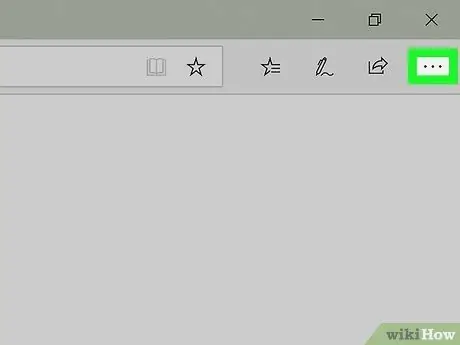
ნაბიჯი 2. დააწკაპუნეთ…
ეს არის 3 ჰორიზონტალური წერტილის ხატი ზედა მარჯვენა კუთხეში. გამოჩნდება მენიუ.
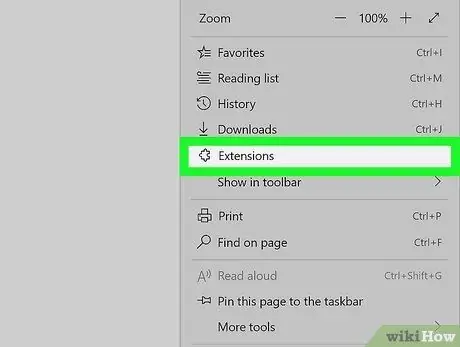
ნაბიჯი 3. დააჭირეთ გაფართოებებს
ის სამი ჰორიზონტალური წერტილოვანი მენიუა, თავსატეხის ნაწილის ხატის გვერდით. ეკრანზე გამოჩნდება Edge- ზე დაინსტალირებული ყველა გაფართოების სია.
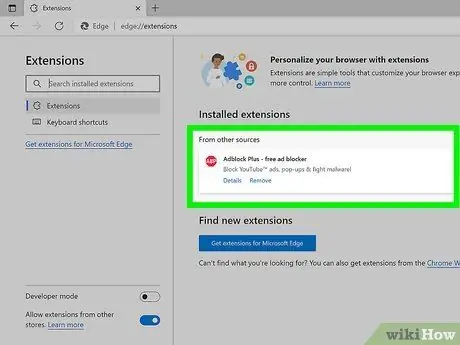
ნაბიჯი 4. მოძებნეთ რეკლამის ბლოკატორი სიაში
ბრაუზერის ყველა გაფართოება ანბანურად არის ნაჩვენები მენიუში მარჯვნივ.
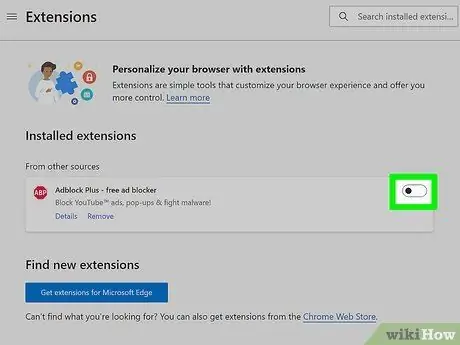
ნაბიჯი 5. დააწკაპუნეთ გადართვის ღილაკზე
რეკლამის ბლოკერის გვერდით.
გაფართოება გამორთული იქნება ინტერნეტში სერფინგისას. თუ ღილაკი ნაცრისფერია და მარცხნივ, გაფართოება გამორთულია.
სარეკლამო ბლოკერის ხელახლა გასააქტიურებლად გადადით ამ მენიუში და დააწკაპუნეთ გადართვის ღილაკზე
მეთოდი 6 დან 6: Mozilla Firefox- ის გამოყენება
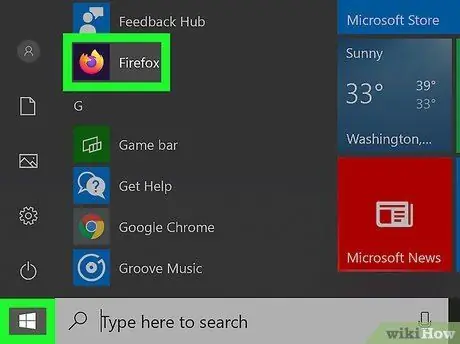
ნაბიჯი 1. დაიწყეთ Mozilla Firefox
ხატი არის ნარინჯისფერი ცეცხლი ან მელა, რომელიც მოლურჯო და მეწამული ბურთის გარშემოა. სარეკლამო ბლოკერის გამორთვისთვის თქვენ უნდა შექმნათ დანამატი (დამატება ან გაფართოება).
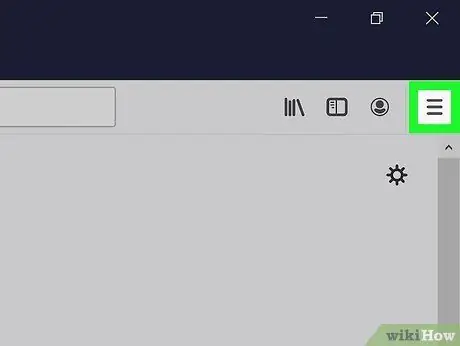
ნაბიჯი 2. დააწკაპუნეთ
ეს ხატი არის 3 ჰორიზონტალური ხაზის სახით, რომელიც მდებარეობს ზედა მარჯვენა კუთხეში. გამოჩნდება მენიუ.
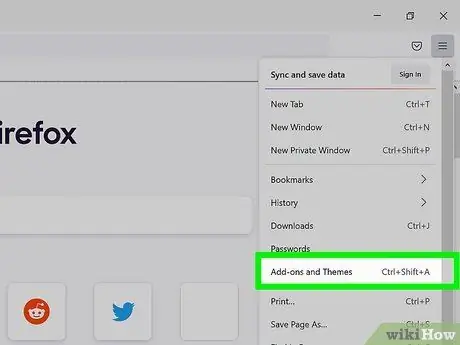
ნაბიჯი 3. დააწკაპუნეთ დამატებებზე და თემებზე
თქვენ ნახავთ ამ ვარიანტს მენიუს შუაში თავსატეხის ფორმის ხატის გვერდით.
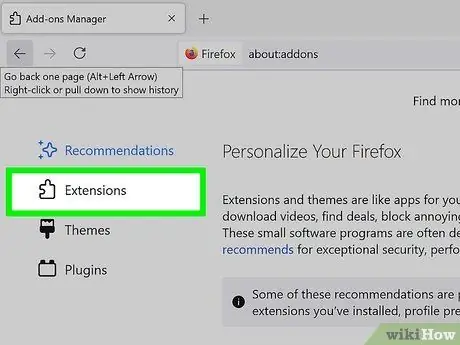
ნაბიჯი 4. დააჭირეთ გაფართოებებს
ის არის დამატებების გვერდის მარცხენა მხარეს. ნაჩვენები იქნება Firefox- ში დაინსტალირებული ყველა დანამატის სია.
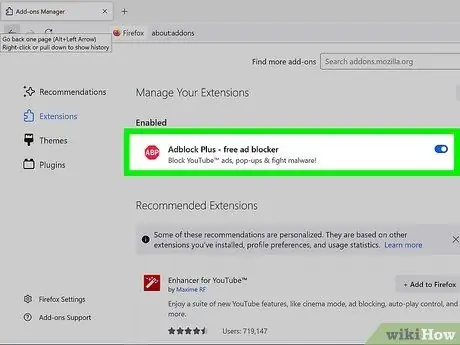
ნაბიჯი 5. მოძებნეთ სასურველი სარეკლამო ბლოკატორი გაფართოებების სიაში
ყველა აქტიური გაფართოება (მაგ. სარეკლამო ბლოკატორები) ნაჩვენებია "ჩართულია" განყოფილებაში გაფართოებების გვერდზე.
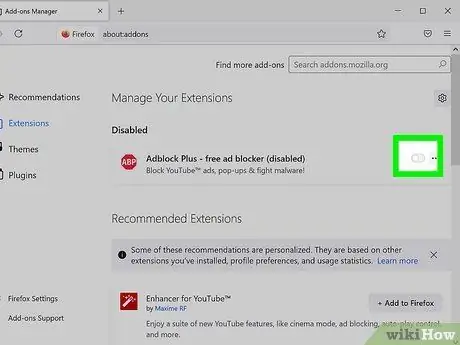
ნაბიჯი 6. დააწკაპუნეთ გადართვის ღილაკზე
რეკლამის ბლოკერის გვერდით.
ეს გამორთავს გაფართოებას ინტერნეტის დათვალიერებისას. თუ ღილაკი ნაცრისფერია და მარცხნივ, გაფართოება გამორთულია.






